Så här blockerar du en avsändares e-post i iPhone Mail-appen
Miscellanea / / August 05, 2021
Ingen gillar att få irriterande skräppostmeddelanden i sina inkorgar. De flesta av dessa är övertygande marknadsförings-e-postmeddelanden som vi får i stort antal dagligen. För det mesta kontrollerar vi vår inkorg och ignorerar sedan sådana e-postmeddelanden. Men med tiden skapar den här typen av mejl rörelser i inkorgen. Så det bästa du kan göra är att blockera dem en gång för alla. Idag berättar jag hur man blockerar sådana e-postmeddelanden från alla avsändare på iPhone Mail App.
Om du har en iPad fungerar den här guiden också för det. Det är i alla fall samma applikation som är tillgänglig över iOS och iPad OS. Jag underhåller inte sådana marknadsföringsmail eller skräppost som slösar bort min tid eller tar onödigt utrymme i min inkorg. Så jag helt enkelt blockerar och tar bort dem såvida jag inte har någon form av affärer med dem.

Relaterad | Hur blockerar / avblockerar du en e-postavsändare på Gmail-webben
Blockera en avsändares e-post i iPhone Mail-appen
- Öppna Post
- Sedan öppna meddelandet från den avsändare som du vill blockera
- Tryck på avsändarens avatar att expandera Från avsnitt som visar avsändarens namn
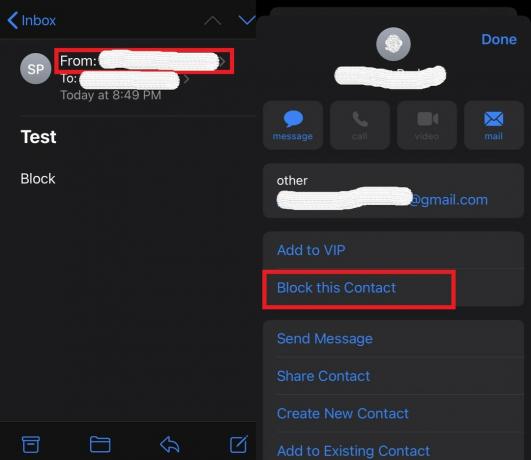
- tryck på avsändarens namn skrivet bredvid From.
- En meny visas där du måste välja Blockera denna kontakt.
Det är allt. Nu är den här personen blockerad. Men om han försöker skicka ett e-postmeddelande kommer du fortfarande att se det i din inkorg. Du kommer dock inte att meddelas om det. Detta händer eftersom åtgärden under Blockerade avsändaralternativ är inställd på Lämna i inkorgen som standard.
Det betyder att även om du blockerar spammare kommer deras e-post att visas i inkorgen. Detta är oönskat och löser inte vårt syfte att stoppa skräppost. Därför måste vi ändra åtgärderna och ställa in det på ett sådant sätt att när vi blockerar någon kommer alla framtida skräppost som de skickar genast att gå till papperskorgen.
- Gå till inställningar app> bläddra ner till Post
- Gå sedan till Blockerade avsändaralternativ
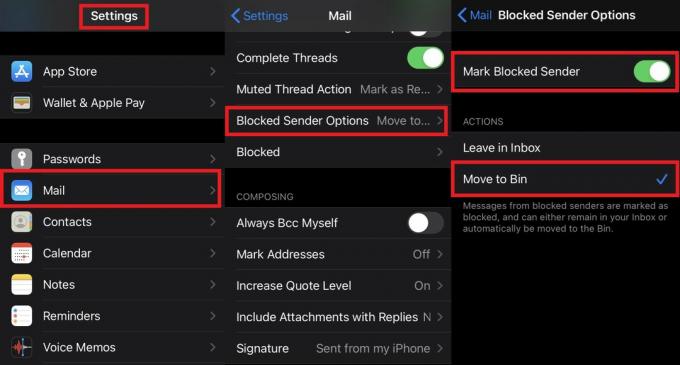
- Klicka på på fliken åtgärder Flytta till soptunnan
Notera
Du måste komma ihåg att du måste gå till inställningar > Post > aktivera Blockerade avsändaralternativ att se Blockera denna kontakt alternativ för alla avsändare i iPhone Mail-appen. Se skärmdumpen ovan.
Är det möjligt att avblockera en avsändare
Ja, det är alltid möjligt att avblockera en e-postavsändare i iPhone-e-postappen. Kanske av misstag har du blockerat någon som är viktig för ditt arbete eller företag. Så här kan du avblockera dem.
- Gå till inställningar > Post
- Bläddra ner till Blockerad. Tryck för att öppna den.
- Här kan du se listan över avsändare som du har blockerat.

- Dra vänster på deras nummer eller e-postadresser. Ett val Avblockera kommer att visas på höger sida. Tryck på den.
Så, så kan du blockera och avblockera alla avsändare av skräppost i din iPhone Mail-app. Jag hoppas att du tyckte att guiden var användbar.
Läs nästa,
- Så här justerar du videojustering på iPhone och iPad
- Starta / stoppa / pausa träningsspårning på Apple Watch med hjälp av detta trick
Swayam är en professionell teknisk bloggare med magisterexamen i datorprogram och har också erfarenhet av Android-utveckling. Han är en stark beundrare av Stock Android OS, förutom teknisk bloggning, han älskar att spela, resa och spela / undervisa gitarr.



